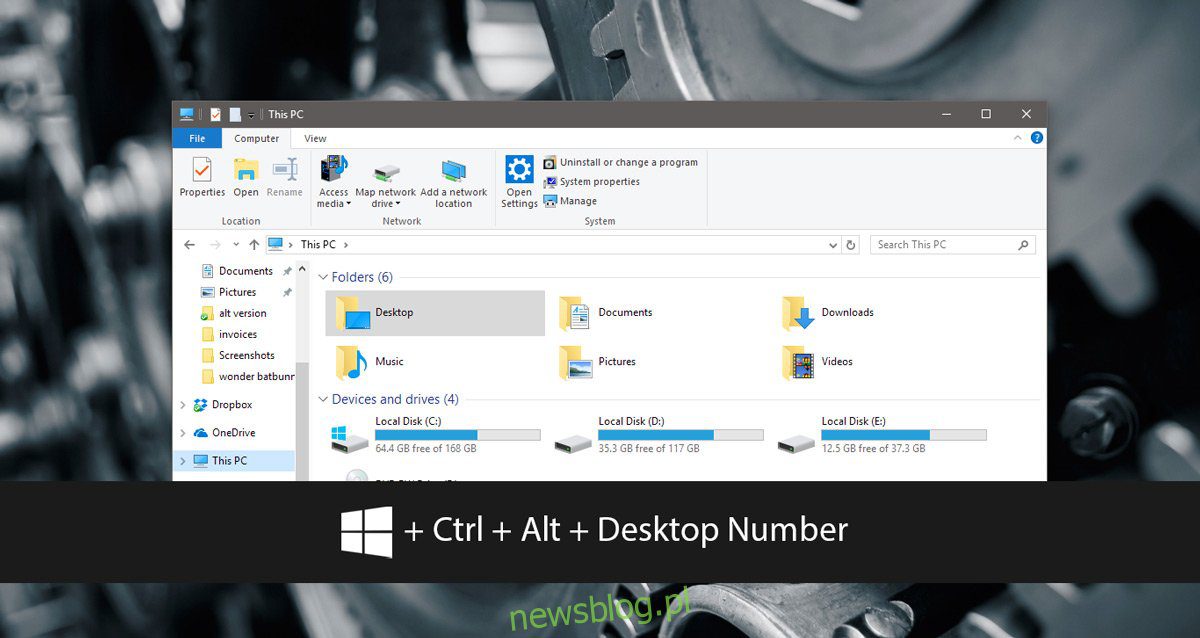
Máy tính để bàn ảo trong hệ thống Windows 10 là một tính năng cơ bản. Các ứng dụng của bên thứ ba cho phép bạn đặt tên cho các màn hình ảo và truy cập trực tiếp vào một màn hình mà không cần chuyển đổi tất cả chúng. Các phím tắt tích hợp cho màn hình ảo là cơ bản. Để di chuyển một cửa sổ sang màn hình ảo, trước tiên bạn phải chuyển sang chế độ xem nhiệm vụ. zVirtualDesktop là một ứng dụng Windows, cho phép bạn di chuyển cửa sổ hiện tại sang màn hình ảo bằng phím nóng. Bạn không cần phải chuyển đến chế độ xem nhiệm vụ trước. Bạn có thể di chuyển cửa sổ hiện tại sang màn hình ảo và chuyển sang nó. Ngoài ra, bạn chỉ có thể di chuyển cửa sổ và ở trên màn hình hiện tại. Ứng dụng này cũng hỗ trợ các phím nóng để ghim ứng dụng và cho phép bạn đặt hình nền khác nhau cho mỗi màn hình nền.
Tải xuống và chạy zVirtualDesktop. Nó sẽ thêm một chỉ báo số vào khay hệ thống để cho biết bạn đang ở màn hình nào. Có nhiều ứng dụng khác thực hiện điều này, vì vậy đây không phải là tính năng phân biệt của VirtualDesktop.
Di chuyển cửa sổ hiện tại
Sau khi khởi chạy ứng dụng, bạn có thể di chuyển cửa sổ hiện tại sang màn hình ảo bằng phím tắt;
Win + Alt + số máy tính để bàn
Bạn có thể di chuyển cửa sổ hiện tại sang màn hình ảo và chuyển sang màn hình đó bằng phím tắt;
Win + Ctrl + Alt + số máy tính để bàn
Ứng dụng chỉ phản hồi các số trên bàn phím số. Nếu bạn đang cố di chuyển một cửa sổ ra màn hình nền 3bạn phải bấm ba cái trên bàn phím số chứ không phải 3 phía trên các phím chữ cái trên bàn phím.
Đặt hình nền khác cho màn hình ảo
Win 10 Virtual Desktop Enhancer là một ứng dụng phổ biến giúp tăng cường máy tính để bàn ảo trong Windows 10. Một trong những tính năng của nó cho phép bạn đặt hình nền khác nhau cho các màn hình nền ảo khác nhau. Thật không may, ứng dụng không có GUI đơn giản cho việc này. Đây là nơi zVirtualDesktop có lợi thế hơn nó. Nó cho phép bạn đặt hình nền khác cho màn hình ảo bằng GUI đơn giản.
Nhấp chuột phải vào biểu tượng ứng dụng trên khay hệ thống và chọn “Cài đặt”. Chuyển đến tab Hình nền và chọn hình nền bạn muốn đặt cho mỗi màn hình ảo.
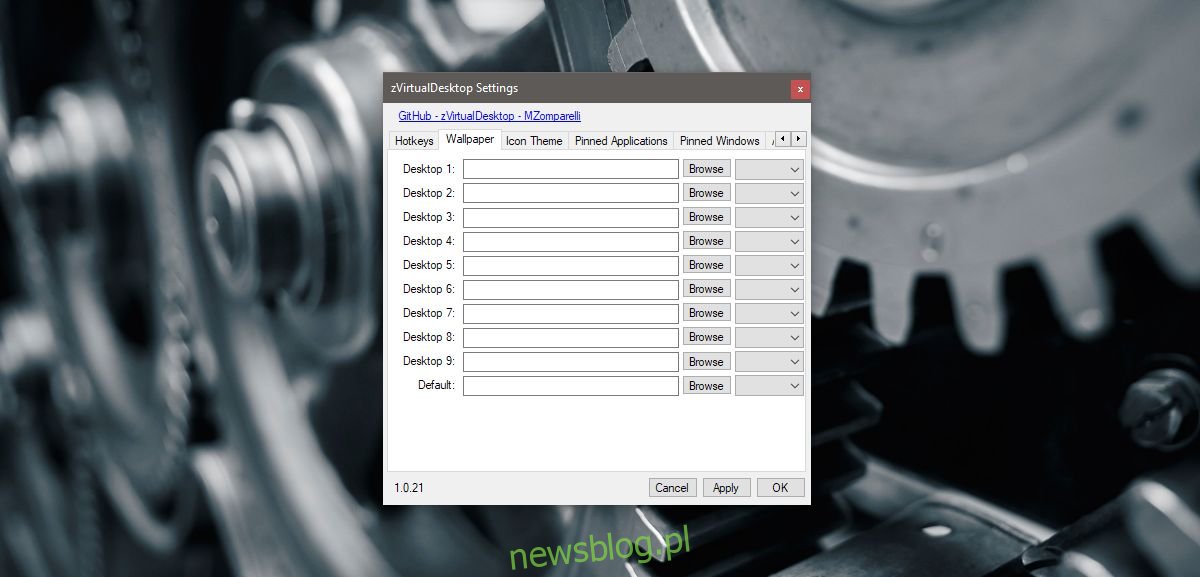
Ghim và bỏ ghim ứng dụng
Windows 10 cho phép bạn ghim các ứng dụng và cửa sổ vào màn hình ảo. zVritualDesktop cho phép bạn thực hiện việc này bằng một phím nóng. Cho phép bạn ghim cửa sổ hoặc ứng dụng đang hoạt động vào màn hình nền.
Để ghim/bỏ ghim một cửa sổ, hãy sử dụng phím tắt;
Alt + Thắng + Z
Để ghim/bỏ ghim một ứng dụng, hãy sử dụng phím tắt;
Alt + Thắng + A
Di chuyển tất cả các cửa sổ sang màn hình nền hiện tại
zVirtualDesktop cũng cho phép bạn di chuyển tất cả các cửa sổ đang mở trên các màn hình ảo khác nhau sang màn hình hiện tại. Không có lối tắt cho điều này. Để di chuyển tất cả các cửa sổ sang màn hình ảo hiện tại, nhấp chuột phải vào biểu tượng ứng dụng trên thanh tác vụ. Từ menu ngữ cảnh, chọn “di chuyển tất cả các cửa sổ vào đây”.

zVirtualDesktop giàu tính năng. Một số tính năng của nó được hỗ trợ trong hệ thống Windows 10, chẳng hạn như chuyển sang màn hình nền tiếp theo hoặc trước đó. Những người khác là nâng cấp thực sự cho máy tính để bàn ảo Windows 10.
Nếu bạn gặp khó khăn trong việc theo dõi các phím tắt hoặc cần GUI để ghim ứng dụng và cửa sổ, hãy đi tới cài đặt zVirtualDesktop. Trong bảng cài đặt ứng dụng, có tab “Phím tắt”, cũng như tab “Ứng dụng được ghim” và “Cửa sổ được ghim” có thể chỉnh sửa được.
Tải xuống từ Máy tính ảo
